本篇文章给大家带来了关于excel的相关知识,其中主要介绍了关于SUMIF函数的相关问题,SUMIF函数用于对区域中符合条件的值求和,下面一起来看一下,希望对大家有帮助。 相关学习推荐
本篇文章给大家带来了关于excel的相关知识,其中主要介绍了关于SUMIF函数的相关问题,SUMIF函数用于对区域中符合条件的值求和,下面一起来看一下,希望对大家有帮助。
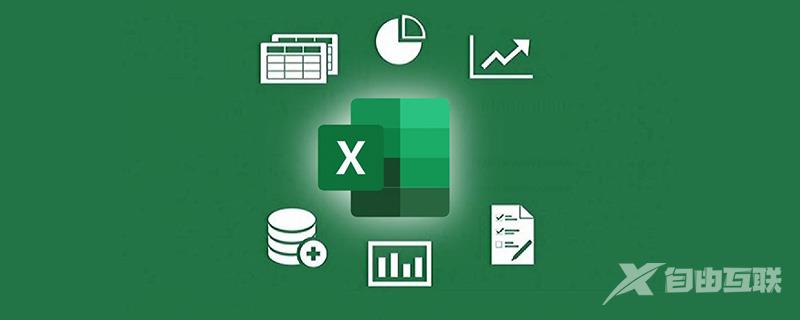
相关学习推荐:excel教程
SUMIF函数用于对区域中符合条件的值求和。她只有3个参数:
=SUMIF(条件区域,指定的条件,需要求和的区域)
如果省略求和区域,会将条件区域作为求和区域。
SUMIF函数真的这么简单吗?今天咱们就一起领略一下这个函数的典型用法。
1、返回如花的总额=SUMIF(B:B,”如花”,C:C)
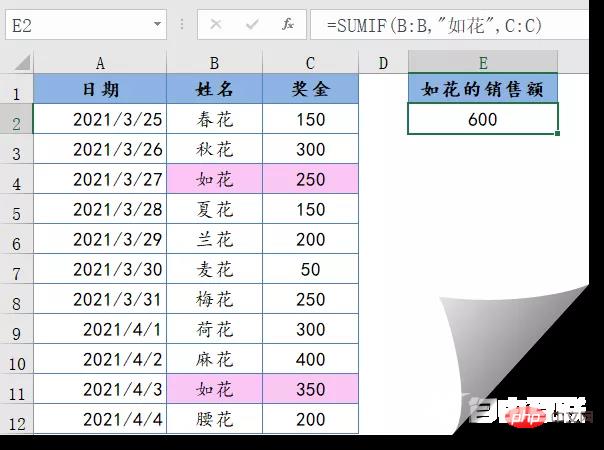
=SUMIF(C:C,”>900″)
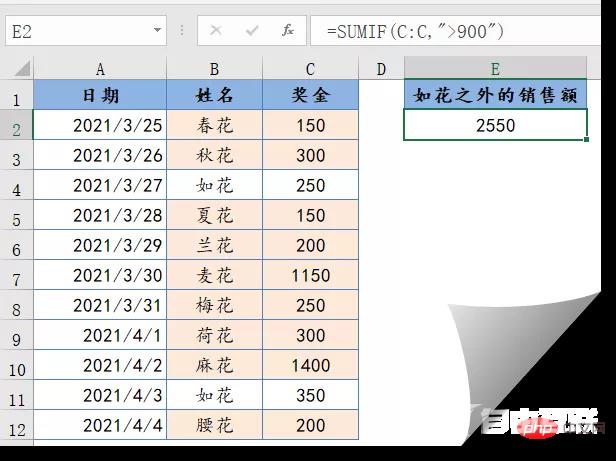
=SUMIF(C:C,”>900″)
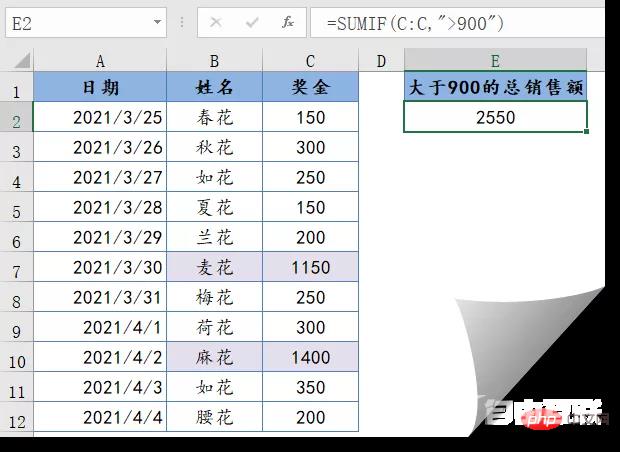
=SUMIF(C:C,”<“&AVERAGE(C:C))
注意,当使用其他公式作为求和条件时,如果在求和条件的公式前使用大于、小于、不等于这些比较运算符,运算符前后要使用半角引号,同时要使用连接符&,将比较运算符与公式连接起来。
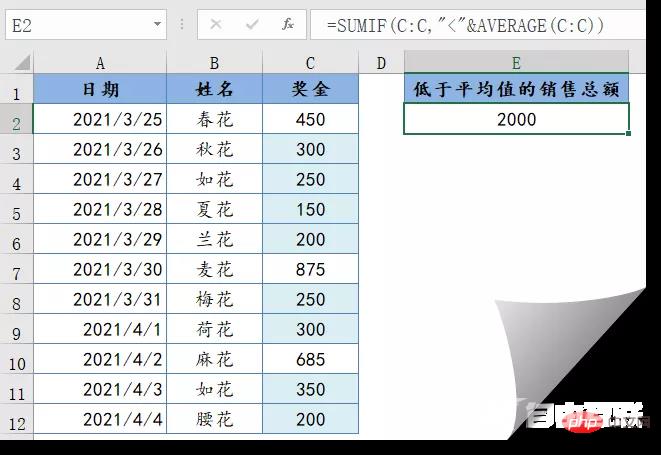
=SUMIF(B:B,”*花*”,C:C)
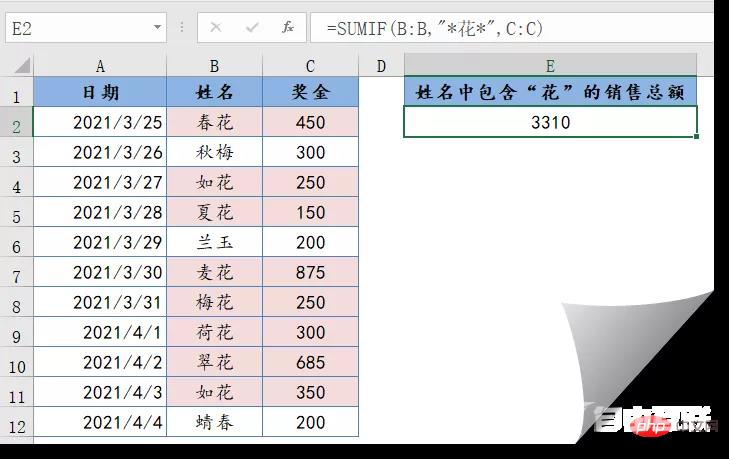
=SUMIF(A:A,”<“&TODAY(),C:C)
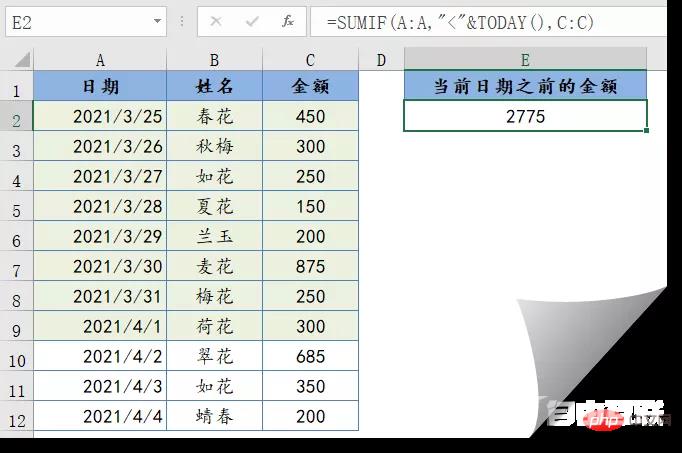
=SUMIF(C:C,”<9e307″)
求和参数省略,以条件区域C:C作为求和区域,求和条件是<9e307,相当于对所有数值求和。
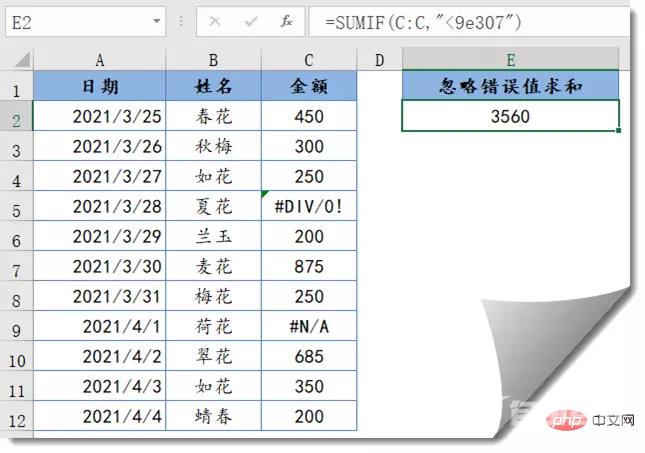
=SUM(SUMIF(B:B,{“如花”,”秋花”},C:C))
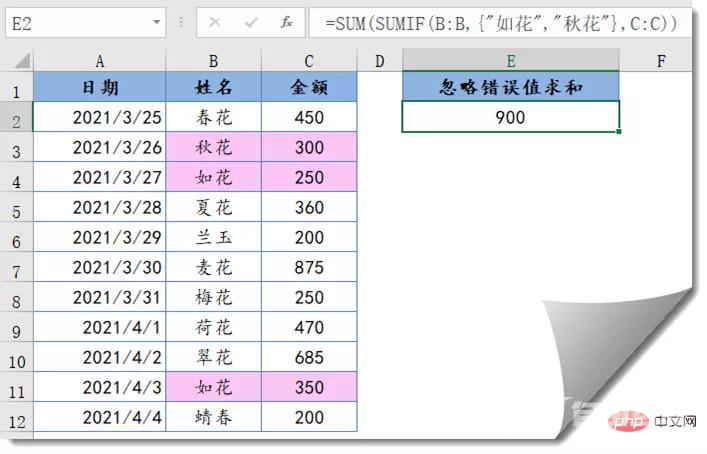
=SUMIF(B:H,K3,C:I)
条件和求和区域错列引用。
如果B:H列等于K3单元格中的姓名,就对C:I列相同位置的数值进行求和。
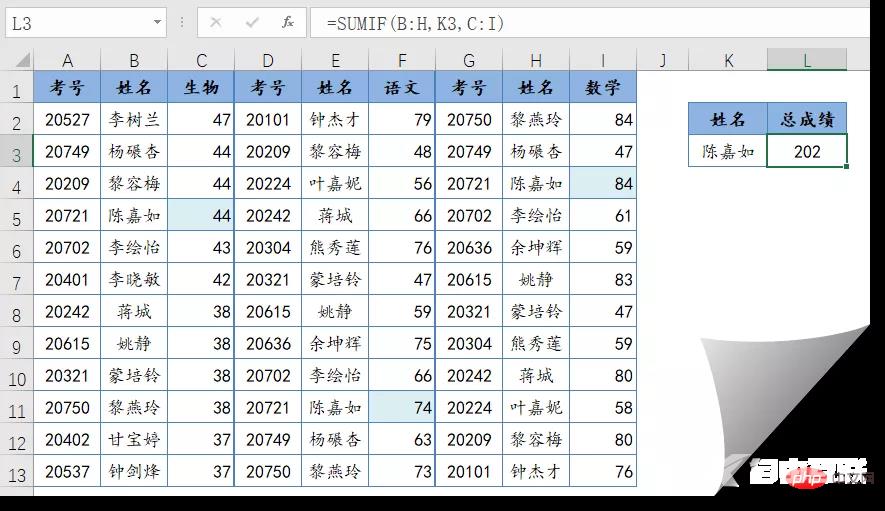
相关学习推荐:excel教程
